Numbers
Посібник користувача Numbers для Mac
- Вітання
-
- Вступ до Numbers
- Вступ до зображень, діаграм й інших об’єктів
- Створення електронної таблиці
- Відкривання й закривання електронних таблиць
- Персоналізування шаблонів
- Використання аркушів
- Скасування та відновлення змін
- Збереження електронної таблиці
- Пошук електронної таблиці
- Видалення електронної таблиці
- Друк електронної таблиці
- Змінення тла аркуша
- Touch Bar для Numbers
- Створення електронної таблиці за допомогою VoiceOver
-
- Вибір тексту та розміщення точки вставлення
- Використання клавіатурного скорочення для застосування стилю
- Форматування списків
- Додавання або редагування рівнянь
- Додавання ефекту виділення до тексту
- Посилання на веб-сторінку, адресу електронної пошти або аркуш в Numbers на Mac
- Додавання лінійок (ліній) для розділення тексту
-
- Використання iCloud із Numbers
- Імпортування файлу Excel або текстового файлу
- Експортування в Excel або в інший формат
- Зменшення розміру файлу електронної таблиці
- Збереження великої електронної таблиці як файлу пакета
- Відновлення попередньої версії електронної таблиці
- Переміщення електронної таблиці
- Замикання електронної таблиці
- Встановлення пароля для електронної таблиці
- Створення власних шаблонів і керування ними
- Авторські права

Додавання тексту в фігуру в Numbers на Mac
Додайте нову фігуру та почніть введення тексту або ж клацніть наявну фігуру, щоб виділити її а тоді розпочніть введення.
Якщо з’явиться індикатор обтинання
 , який указує на те, що наявний текст завеликий для повного відображення у фігурі, клацніть фігуру та перетягніть будь-який білий квадрат, поки не відобразиться весь текст.
, який указує на те, що наявний текст завеликий для повного відображення у фігурі, клацніть фігуру та перетягніть будь-який білий квадрат, поки не відобразиться весь текст.Щоб вирівняти текст у фігурі, виберіть фігуру, а потім на боковій панелі «Формат»
 клацніть вкладку «Текст». Клацніть кнопку «Стиль» у верхній частині бокової панелі, а тоді будь-яку кнопку в розділі «Вирівнювання».
клацніть вкладку «Текст». Клацніть кнопку «Стиль» у верхній частині бокової панелі, а тоді будь-яку кнопку в розділі «Вирівнювання».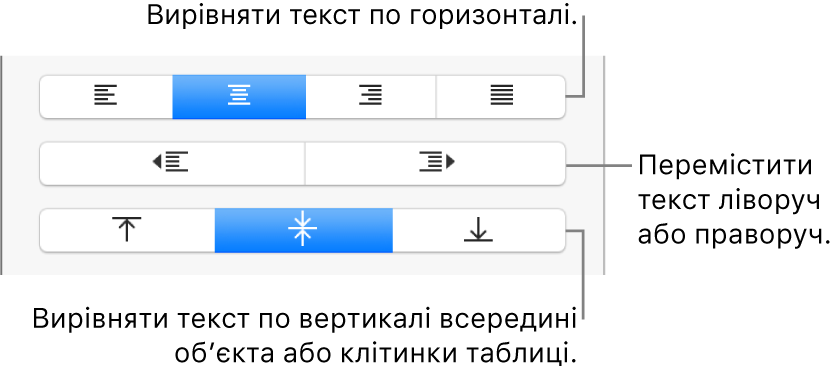
Також можна помістити об’єкт всередину фігури, щоб він був вбудованим в текст.
Дякуємо вам за відгук.